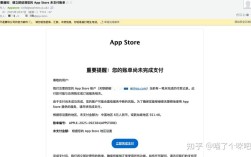连接电子邮箱是现代人工作和生活中必备的技能,无论是通过电脑客户端、手机APP还是网页端,正确设置都能让邮件管理更高效,以下将从不同场景出发,详细介绍连接电子邮箱的步骤和注意事项。
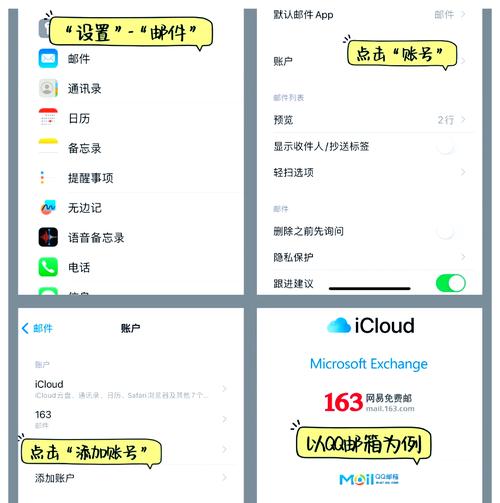
以常见的电脑客户端为例,如Microsoft Outlook或Foxmail,连接邮箱前需准备好邮箱地址、密码以及服务器信息(部分邮箱会自动配置),打开客户端后,选择“添加账户”,输入邮箱地址和密码,若系统提示“手动配置”,则需填写接收服务器(如IMAP协议的imap.server.com,POP3协议的pop.server.com)和发送服务器(如smtp.server.com),端口根据邮箱类型设置(如IMAP默认端口993,SMTP默认端口587或465),并选择加密方式(SSL/TLS),配置完成后,点击“测试账户”验证连接是否成功,若出现错误,需检查服务器信息是否正确、网络是否畅通,或确认邮箱是否开启了客户端登录授权(如QQ邮箱需生成独立密码)。
对于手机端,无论是iOS还是Android系统,连接邮箱主要通过系统自带的邮件APP或第三方邮箱APP(如QQ邮箱、网易邮箱大师),以iPhone为例,进入“设置”-“邮件”-“账户”,点击“添加账户”,选择“其他”添加非主流邮箱,输入邮箱地址和密码,系统会自动搜索服务器配置,若失败则需手动输入与电脑客户端相同的接收/发送服务器信息,安卓系统类似,以华为手机为例,进入“设置”-“账户”-“添加账户”,选择“电子邮件”,填写信息后根据提示完成设置,手机端连接时,建议开启“同步邮件”功能,并设置推送通知,以便及时接收新邮件。
网页端连接邮箱则无需安装额外软件,直接通过浏览器登录即可,以Gmail为例,打开浏览器输入gmail.com,输入邮箱地址和密码,若开启两步验证,则需输入收到的验证码,登录后,可点击“设置”图标(齿轮状)调整邮件管理选项,如签名、过滤规则、自动回复等,网页端的优势在于无需担心客户端兼容性问题,且可在任何有网络的设备上访问,适合临时使用或公共电脑场景。
不同邮箱服务商的服务器配置存在差异,以下以主流邮箱为例整理关键信息(部分端口可能因服务商调整变化,请以官方最新信息为准):
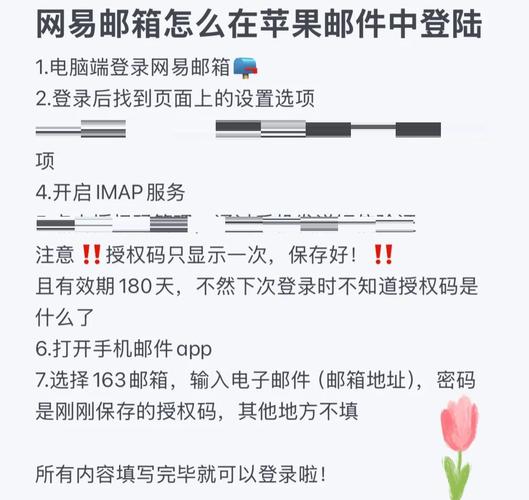
| 邮箱服务商 | 接收服务器(IMAP) | 接收端口 | 发送服务器(SMTP) | 发送端口 | 加密方式 |
|---|---|---|---|---|---|
| QQ邮箱 | imap.qq.com | 993 | smtp.qq.com | 465/587 | SSL/TLS |
| 163邮箱 | imap.163.com | 993 | smtp.163.com | 465/994 | SSL/TLS |
| Gmail | imap.gmail.com | 993 | smtp.gmail.com | 465/587 | SSL/TLS |
| Outlook | outlook.office365.com | 993 | smtp.office365.com | 587 | STARTTLS |
连接邮箱时常见问题包括:密码错误(需确认是否区分大小写、是否开启独立密码)、服务器连接超时(检查网络或更换DNS)、无法发送邮件(确认SMTP服务器是否开启认证、端口是否正确),部分邮箱服务商(如Gmail)对第三方客户端登录有安全限制,需在账户设置中“允许低安全性应用访问”或生成应用专用密码。
在连接企业邮箱时,还需注意账户是否被管理员限制登录权限,或是否需要配置企业域信息(如Exchange账户需输入服务器地址和域名),若连接后邮件收发异常,可尝试删除账户后重新添加,或联系邮箱服务商客服获取技术支持。
相关问答FAQs:
-
问:连接邮箱时提示“认证失败”,但密码正确,怎么办?
答:这可能是由于邮箱开启了两步验证或独立密码机制,例如QQ邮箱、163邮箱等在第三方客户端登录时,需在邮箱设置中生成“客户端专用密码”,而非使用账户登录密码,若为Gmail,需在账户设置中生成“应用密码”并使用16位字符进行认证。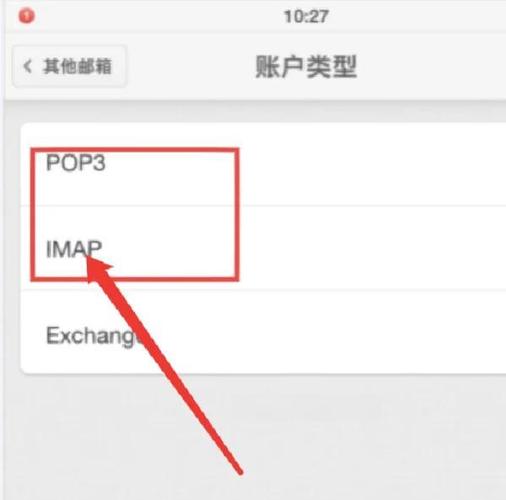 (图片来源网络,侵删)
(图片来源网络,侵删) -
问:为什么连接邮箱后只能收邮件,不能发邮件?
答:通常是因为SMTP服务器未开启认证或端口设置错误,需检查发送服务器是否要求“需要身份验证”,并确保端口配置正确(如QQ邮箱SMTP端口推荐使用465(SSL)或587(TLS)),部分网络运营商可能会限制SMTP端口,可尝试更换端口或使用VPN连接。